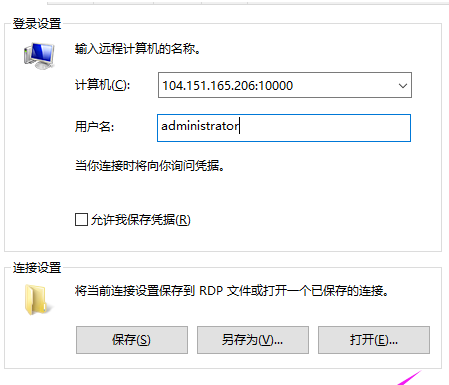win10如何修改远程桌面端口号 win10修改远程桌面端口号方法介绍
更新日期:2022-10-03 08:40:00
来源:互联网
win10如何修改远程桌面端口号?在日常的工作中,我们使用电脑连接时一般使用的默认端口号都是固定的,但是常常远程的朋友们应当都知道,那样其实是有非常大安全风险性的,影响到计算机的数据信息安全,非常容易被破译,那win10怎样修改远程桌面上的端口呢?一起来看看吧。
win10修改远程桌面端口号方法介绍
1.按住【win R】组合键,调出运行窗口,输入【mstsc】,随后回车键进到。
2.在远程桌面上输入要登录的windows系统的IP,用户和密码。

3.登录到远程windows系统。在远程windows系统调出流程1的命令实行窗口输入“regedit”命令,该命令调出注册表文件编辑器。
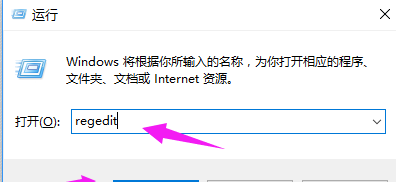
4.进入注册表编辑器后,先后开启:
HKEY_LOCAL_MACHINE\SYSTEM\CurrentControlSet\Control\Terminal Server\Wds\rdpwd\Tds\tcp\
寻找PortNamber键,改成要应用的远程端口,如10000。
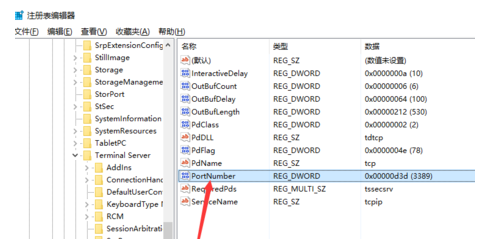
5. 在win10系统中CurrentControlSet早已变动为CurrentControlSet001。
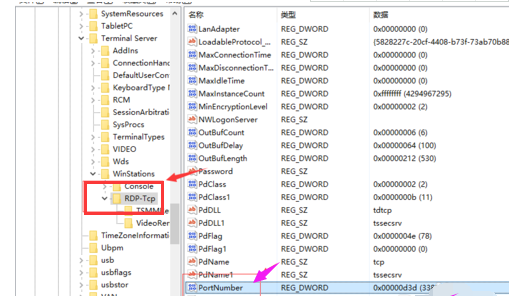
6.进行修改后,重启计算机,在当地应用修改后的端口登录。